win7电脑锁屏壁纸怎么更换 修改win7电脑锁屏壁纸的技巧
更新时间:2023-11-13 10:59:00作者:mei
长时间不使用win7电脑时屏保壁纸会自动启动,可以给用户带来愉悦的视觉享受。系统默认的锁屏壁纸比较单一,没什么个性,时间久了觉得腻了,想要重新更换设置,那么该怎么操作?今天教程带来详细设置方法。
解决方法如下:
1、首先准备好一张用于锁屏桌面的壁纸。

2、然后将刚才准备好的壁纸命名为backgroundDefault.jpg 。
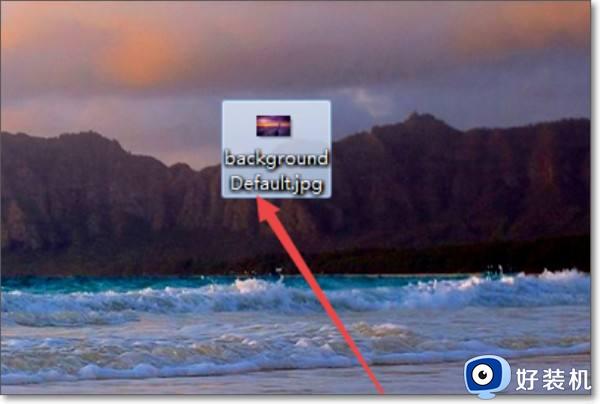
3、然后按下键盘的 win+R 快捷键,在弹出的运行窗口中输入regedit回车。
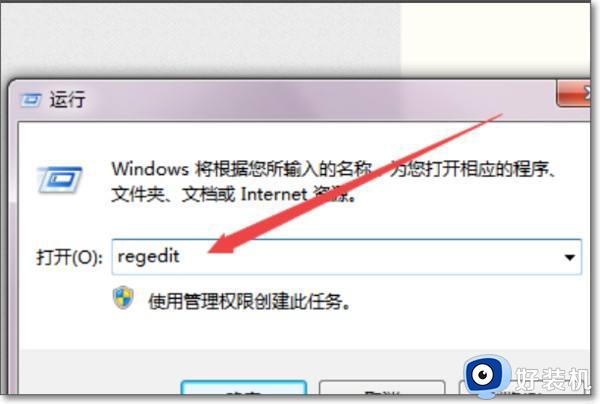
4、然后在打开的 注册表编辑器页面中,依次展开左侧的HKEY_LOCAL_MACHINESOFTWAREMicrosoftWindowsCurrentVersion AuthenticationLogonUIBackground。
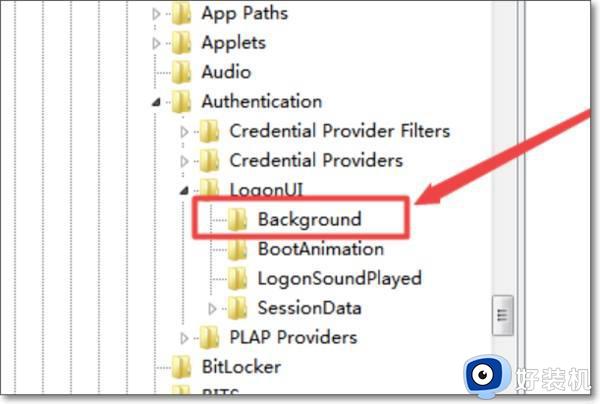
5、然后OEMBackground ,然后鼠标右击它。选择修改选项,它的值默认是0的,将它的值改为1点击确定。
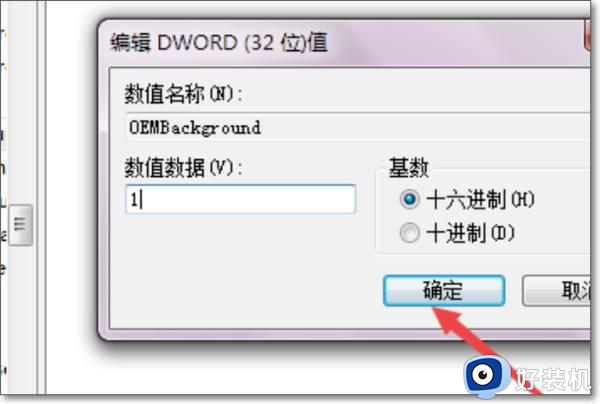
6、然后将刚才准备好的壁纸放到这个 C:WindowsSystem32oobeinfoBackgrounds文件夹下面,没有的就新建一个。
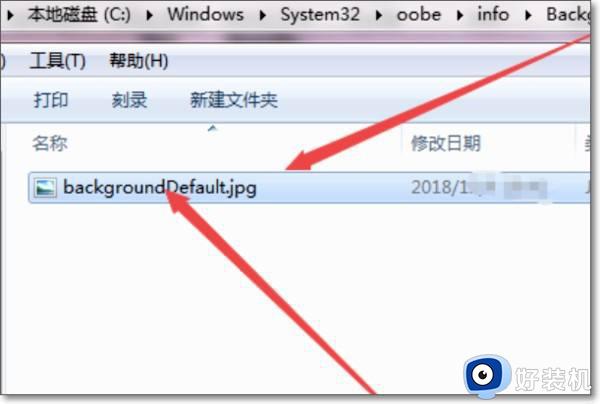
7、然后按下键盘的win+L锁屏键,就可以看到锁屏的壁纸已经换好了。
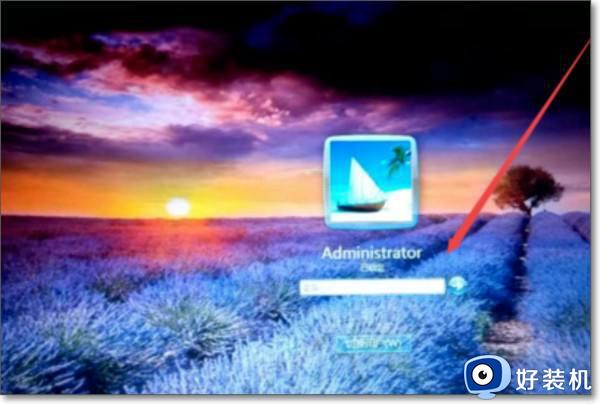
上文介绍修改win7电脑锁屏壁纸的技巧,进入注册表进行修改,在操作过程中,大家要对电脑文件进行备份,以防文件丢失。
win7电脑锁屏壁纸怎么更换 修改win7电脑锁屏壁纸的技巧相关教程
- win7怎么更改锁屏界面的壁纸 win7电脑锁屏壁纸怎么换
- win7锁屏界面更换图片的方法 Win7电脑锁屏壁纸怎么更换
- win7锁屏壁纸无法更改如何解决 win7锁屏图片换不了的修复方法
- windows7开机锁屏壁纸设置的方法 Win7电脑锁屏壁纸怎么更换
- 锁屏壁纸怎么更换win7?win7怎么换锁屏壁纸
- w7怎么更换锁屏壁纸 w7系统如何设置锁屏壁纸
- win7电脑锁屏背景图片怎么更换 win7电脑锁屏界面壁纸如何更换
- win7桌面壁纸被锁定无法修改怎么回事 win7电脑壁纸被锁定不能更换如何处理
- w7锁定界面壁纸怎么改 win7锁屏壁纸更改方法
- w7锁屏壁纸怎么关掉 win7电脑锁屏壁纸怎么取消
- win7访问win10共享文件没有权限怎么回事 win7访问不了win10的共享文件夹无权限如何处理
- win7发现不了局域网内打印机怎么办 win7搜索不到局域网打印机如何解决
- win7访问win10打印机出现禁用当前帐号如何处理
- win7发送到桌面不见了怎么回事 win7右键没有发送到桌面快捷方式如何解决
- win7电脑怎么用安全模式恢复出厂设置 win7安全模式下恢复出厂设置的方法
- win7电脑怎么用数据线连接手机网络 win7电脑数据线连接手机上网如何操作
win7教程推荐
- 1 win7每次重启都自动还原怎么办 win7电脑每次开机都自动还原解决方法
- 2 win7重置网络的步骤 win7怎么重置电脑网络
- 3 win7没有1920x1080分辨率怎么添加 win7屏幕分辨率没有1920x1080处理方法
- 4 win7无法验证此设备所需的驱动程序的数字签名处理方法
- 5 win7设置自动开机脚本教程 win7电脑怎么设置每天自动开机脚本
- 6 win7系统设置存储在哪里 win7系统怎么设置存储路径
- 7 win7系统迁移到固态硬盘后无法启动怎么解决
- 8 win7电脑共享打印机后不能打印怎么回事 win7打印机已共享但无法打印如何解决
- 9 win7系统摄像头无法捕捉画面怎么办 win7摄像头停止捕捉画面解决方法
- 10 win7电脑的打印机删除了还是在怎么回事 win7系统删除打印机后刷新又出现如何解决
